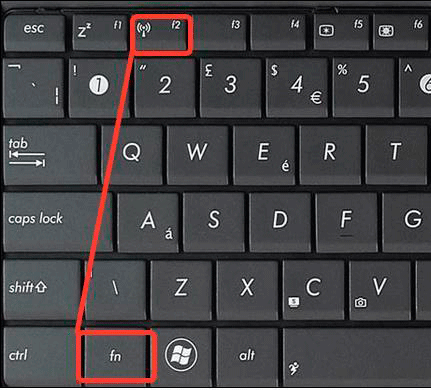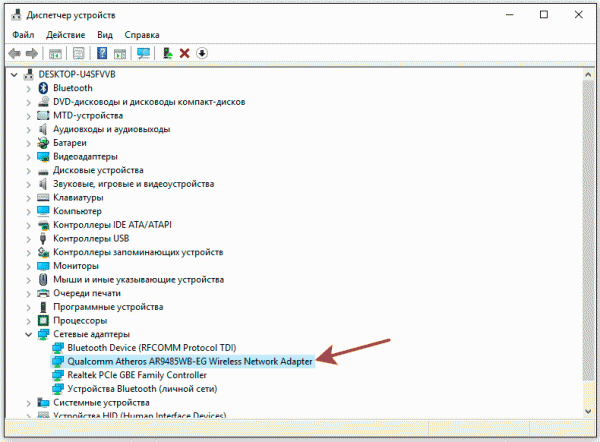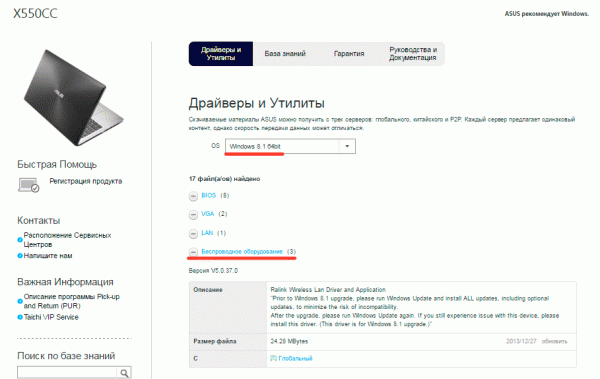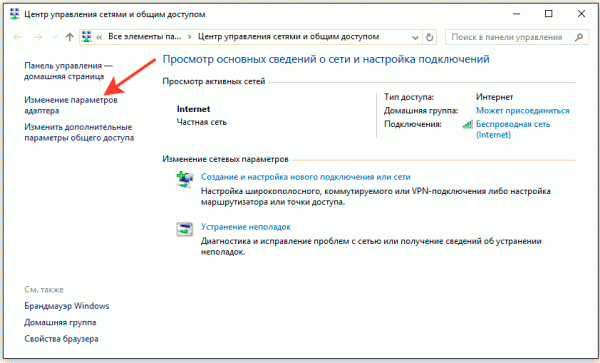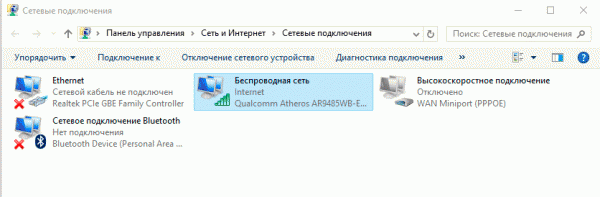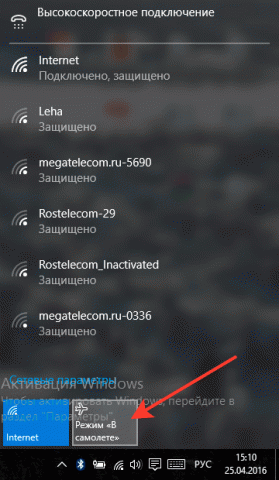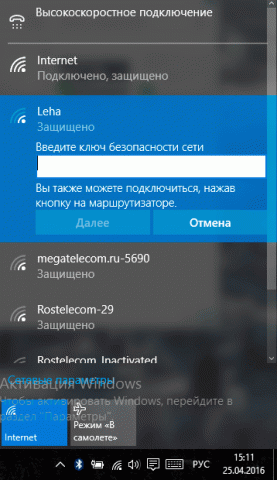-Цитатник
Серия "Азбука вязания": Учимся вязать крючком. "Азбука вязания": Учимся вязать крючком. ...
СВИТЕР ПОГОН ALPENGLOW СПИЦАМИ - (1)Свитер погон Alpenglow спицами Свитер вяжется спицами сверху вниз, имеет двойную горловину и п...
ОПИСАНИЕ БАЗОВЫХ НОСКОВ ИЗ GAZZAL HAPPY FEET ОТ PETELKA.COM.UA - (1)ОПИСАНИЕ БАЗОВЫХ НОСКОВ из GAZZAL HAPPY FEET от petelka.com.ua Яркие мягкие пасмы сами п...
ВЯЗАНАЯ ОДЕЖДА ДЛЯ СОЛИДНЫХ ДАМ №6 2022 - (0)Вязаная одежда для солидных дам №6 2022 Журнал по вязанию спицами и крючком. В каждом выпуске ...
КАК МАССАЖЕМ СТОПЫ СНЯТЬ НАПРЯЖЕНИЕ В СПИНЕ - (0)Как массажем стопы снять напряжение в спине Можно обнаружить их в виде болезненных точе...
-Рубрики
- Цветовая палитра (2)
- RAVELRY (1)
- Игры (1)
- ЭТО ИНТЕРЕСНО/Полезно знать (33)
- Не хочу быть чайником./полезности (220)
- Антивирус (5)
- Набор полезных программ (41)
- Программы для вязания (15)
- Все для дневника (42)
- Календари (8)
- Cхемы (3)
- Дизайн дневника (2)
- Анимация (10)
- Открытки (3)
- Схемы (3)
- Часики (5)
- Все под рукой (1)
- Вязание для детей (706)
- Аппликации (1)
- Болеро (13)
- Детские модели (4)
- Жилеты (43)
- Идеи для вязания (3)
- Кофточки, свитера, жакеты (236)
- Манишки (9)
- Носки, варежки (16)
- Пальто (27)
- Платья, сарафаны (138)
- Таблицы (4)
- Тапочки (1)
- Топики (6)
- Узоры (16)
- Шапочки (160)
- Штанишки (13)
- Юбочки (39)
- Вязание крючком (220)
- Обвязка края (9)
- Бабушкин квадрат (3)
- Юбки (2)
- Брелок (1)
- Вязание крючком (172)
- Вязаные цветы (5)
- Кокетки (2)
- Круглые мотивы (1)
- Рачий шаг (3)
- Салфетки (7)
- Вязание спицами (5037)
- Азбука вязания (335)
- Набор петель спицами (56)
- Книги (29)
- Оверсайз (23)
- Резинки (17)
- Закрытие петель спицами (14)
- Погон (11)
- Полезные советы (9)
- Круговое вязание (8)
- Лопапейса (5)
- Росток (4)
- Подрезы (4)
- Хэйворд (4)
- Карманы (4)
- Обвязка края (4)
- Сочетание цветов (4)
- Уроки вязания шапок (4)
- Ленивый реглан (3)
- I-CORD (2)
- Для солидных дам (2)
- Соединение нитей (2)
- Вязание по методу Элизабет Циммерман (2)
- ВЯЗАЛОЧКИ-СПИЦЫ/советы (2)
- Выкройки (2)
- Худи (1)
- Условные обозначения (1)
- Трикотажные щвы (1)
- Вязание карманов (1)
- DROPS DEZIGN (86)
- Raverly (1)
- Болеро (2)
- Бриошь (2)
- Варежки, перчатки (52)
- Видеоуроки от Garnstudio Drops design (5)
- Воротники (9)
- Вязание спицами (159)
- Вязание***Ткань и вязание (2)
- Вязаные пуговицы (1)
- Головные уборы (400)
- Для мужчин (163)
- Для собак (6)
- Жакеты, кардиганы (187)
- Жаккард (51)
- Жилеты (76)
- Журнал Knitted Dreams (5)
- Журналы (99)
- Имитация вшивного рукава (26)
- Коврики (4)
- Кофточки, топы (417)
- Кромочные петли (1)
- Круглая кокетка (221)
- Кружева спицами (1)
- Манишки (51)
- Мохер (4)
- Накидки (2)
- Носки (180)
- Палантины (55)
- Пальто (19)
- Платья (107)
- Пончо (25)
- Пряжа (2)
- Пуловеры (330)
- Пэчворк (7)
- Размерные сетки (3)
- Реглан (205)
- Ремешки (3)
- Салфетки (42)
- Самобраночка (2)
- Свитера (45)
- Следочки (12)
- Ссылки на осинку (1)
- Сумки (3)
- Таблицы (7)
- Тапочки (83)
- Туники (49)
- Узоры (684)
- Укороченные ряды (28)
- Хитрости (74)
- Шали (441)
- Шальки, бактусы, косынки (23)
- Шарфы,снуды (120)
- Школа вязания, МК (414)
- Шнур (7)
- Юбки (111)
- Японские схемы (18)
- Дача, огород, сад (76)
- Посевной календарь (1)
- Клубника (1)
- Плоскорез Фокина (1)
- Огурцы (6)
- Помидоры (7)
- Дети (2)
- Детские развивающие занятия (книги,пособия,игры) (6)
- Стихи для развития дикции (1)
- Для дома (56)
- Аромамасла (8)
- Мыло (7)
- Натуральные ср-ва для стирки, уборки (23)
- Уборка (6)
- Домоводство (1)
- ЗАРАБОТОК В ИНТЕРНЕТЕ (1)
- Здоровье (254)
- Диета (24)
- Акупунктура (4)
- Йога (3)
- Тибетские упражнения омоложения организма (2)
- Болезни глаз (2)
- Гипертония (1)
- Мед, пыльца (1)
- Дикуль (1)
- Доктор Бубновский (13)
- Доктор Мясников (1)
- Массаж (28)
- Народные рецепты (87)
- Наш организм (9)
- Очищение организма (3)
- Сон (3)
- Интересное (1)
- Книги (4)
- Коды и команды операторов (1)
- Красота (109)
- Уход за лицом (25)
- Упражнения для лица (2)
- Ароматерапия (2)
- Уход за руками (5)
- Фитнес (24)
- Кулинария (485)
- Блины (13)
- Торт (8)
- Пасхальные блюда (6)
- Татарская кухня (6)
- Блюда из курицы (6)
- Сыр (3)
- Блюда из рыбы (3)
- Макароны, паста (2)
- Запеканки (2)
- Пельмени (2)
- Блюда из утки (1)
- Мороженое (1)
- Лазанья (1)
- Творог (1)
- Каши (1)
- Блюда из картофеля (12)
- Блюда из мяса (16)
- Варенье (2)
- Винный погребок (2)
- Вторые блюда (21)
- Выпечка (121)
- Заготовки (38)
- Крем (10)
- Микроволновка (7)
- Мультиварка (13)
- Напитки (1)
- Овощные блюда (15)
- Паштет (2)
- Полезные советы (4)
- Постные блюда (2)
- Рецепты (77)
- Салаты (31)
- Сало (1)
- Соусы (8)
- Супы (4)
- Тесто (19)
- Хлеб (7)
- ХЛЕБОПЕЧКА (9)
- Мода (2)
- Молитвы (19)
- Музыка (13)
- Релакс (1)
- Новый Год (1)
- Обои (1)
- Память (2)
- ПОЛЕЗНЫЕ САЙТЫ ИНТЕРНЕТА (15)
- Полезные советы (48)
- Политика и экономика/Оппозиция (2)
- Православие (3)
- Психология (6)
- Рисунки (1)
- Рукоделие (23)
- Вышивка (14)
- Схемы для вышивки детям (1)
- Саморазвитие (3)
- Случаи из жизни (1)
- СССР (1)
- Стихи (1)
- Стрижки (3)
- ТВ, Радио, Кино (14)
- Телефон (1)
- Уникальные места на планете (2)
- Уроки на ЛИРУ (23)
- Фильмы (30)
- Цветы (10)
- Комнатные цветы (9)
- Шитье (104)
- Бохо (3)
- Шторы (1)
- Эзотерика (20)
- о тайне загробного мира (1)
-Музыка
- Музыка для души - Легран Осенняя грусть Саксофон Michel Legr
- Слушали: 580 Комментарии: 0
- Фаусто Папетти - Маленький цветок (золотой саксофон)
- Слушали: 94009 Комментарии: 0
- Ennio Morricone
- Слушали: 30967 Комментарии: 0
- Долгая дорога в Дюнах
- Слушали: 7478 Комментарии: 0
- Eldar Mansurov
- Слушали: 863 Комментарии: 0
-Друзья
-Сообщества
-Статистика
Записей: 7991
Комментариев: 109
Написано: 8398
Как включить WiFi на ноутбуке. |
http://faqpc.ru/kak-vklyuchit-wifi-na-noutbuke/Какой смысл покупать ноутбук, если вы привяжете его к определенному месту в доме проводным подключением к интернету? Поэтому все лэптопы оснащаются модулем Wi-Fi, позволяющим подключаться к беспроводным сетям, что дает пользователю возможность свободно перемещаться с портативным ПК в пространстве. Но чтобы воспользоваться этой возможностью, сначала необходимо разобраться, как включить WiFi на ноутбуке.
Задействовать адаптер придется на нескольких уровнях: включать аппаратно, запускать программно в настройках системы и диспетчере устройств. Если пропустить один этап, то подключение не установится, поэтому нужно отнестись к процедуре предельно внимательно.
Как включить WiFi на ноутбуке
Аппаратное включение
По умолчанию WiFi неактивен, запустить его можно с помощью специального переключателя на корпусе или сочетания клавиш, отличающегося на технике от разных производителей.
Внимательно осмотрите переносной ПК. Ищите кнопочку или переключатель, рядом с которым изображена антенна, принимающая сигнал (рисунок может быть другим, но смысл вам понятен). Нашли переключатель – переведите его в активное положение. На корпусе должна загореться лампочка, сигнализирующая о готовности устройства соединяться с беспроводными сетями.
Если тумблера нет, то WiFi включается сочетанием клавиш. Искать подходящую кнопочку необходимо в ряду F1-F12. Условия поиска те же – на клавише должен быть изображен значок в виде антенны, принимающей сигнал.
Когда найдете нужную клавишу, нажмите её в сочетании с Fn, чтобы запустить адаптер. Возможные комбинации для разных производителей лэптопов:
- Acer – Fn+F3.
- Asus – Fn+F2.
- HP – Fn+F12.
- Lenovo – Fn+F5.
- Samsung – Fn+F12 или Fn+F9.
- Dell – Fn+F12 или Fn+F2.
В зависимости от модели сочетания могут меняться даже на девайсах от одного производителя, но не переживайте – рисунок ясно даст понять, что вы не ошиблись.
Если вы не обнаружили ни переключатель, ни кнопку в ряду F1-F12, то ищите в системе встроенную утилиту для управления WiFi. Это актуально для лэптопов от корпорации Samsung (утилита Easy Settings) и ноутбуков, в которых установлена плата от Intel (программа IntelPROSet).
Проверка оборудования
После физического включения необходимо проверить, корректно ли плата определяется на компьютере. Откройте диспетчер устройств и разверните раздел «Сетевые адаптеры». В нем должно отобразиться минимум две строки – сетевая карта для проводного подключения и плата для работы с Wi-Fi (может быть подписан как Wireless).
Убедитесь, что возле модуля нет восклицательного знака, а само оборудование функционирует без ошибок. Если есть какие-то проблемы, попробуйте переустановить драйверы. Скачивайте программное обеспечение на сайте производителя портативного компьютера.
Драйверы должны быть для вашей модели ноутбука. Кроме того, программное обеспечение нужно соотносить с разрядностью Windows (32- и 64-битная), иначе оборудование не будет работать корректно. Если драйверы установлены верно, но узел не функционирует, щелкните по нему правой кнопкой и нажмите «Задействовать».
Программный запуск
После проверки оборудования в диспетчере устройств нужно удостовериться, что Wi-Fi-подключение включено в самой системе. До этого вы взимодействовали непосредственно с модулем, теперь же переходите к настройкам соединения.
- Щелкните правой кнопкой по значку в системном трее. Запустите «Центр управления сетями».
- Перейдите в раздел, позволяющий изменить параметры адаптера.
- Отыщите беспроводное сетевое соединение. Кликните правой кнопкой и выберите «Включить».
Если вместо «Включить» в контекстном меню указана опция «Отключить», то ничего делать не нужно – Wi-Fi уже работает и готов к использованию. Кстати, в Windows 8 был добавлен режим «В самолете», активация которого отключает все способы связи на лэптопе. На «десятке» режим тоже сохранился, поэтому если интернет не работает, убедитесь, что режим «В самолете» отключен.
После отключения режима «В самолете» вам остается только найти точку доступа и подключиться к ней, чтобы выйти в интернет через беспроводное соединение.
- Щелкните по значку на панели уведомлений.
- Выберите точку, которая раздает WI-Fi.
- Введите пароль (если задан в настройках роутера) и нажмите «Подключить».
Включение Wi-Fi завершено, оборудование работает корректно. При желании вы можете раздать интернет с ноутбука, используя портативный компьютер вместо роутера. Но это уже другая история, пока просто посидите на любимых сайтах с лэптопа.
| Рубрики: | Не хочу быть чайником./полезности/Набор полезных программ |
| Комментировать | « Пред. запись — К дневнику — След. запись » | Страницы: [1] [Новые] |